- „Chromebook“ prijungimas prie belaidžio spausdintuvo nėra toks sunkus darbas.
- Galite naudoti „Chrome“ plėtinį arba „Google“ paslaugą arba tiesiogiai leisti „Chromebook“ atpažinti spausdintuvą. Skaitykite toliau, kad pamatytumėte, kaip.
- Be to, mūsų svetainėje galite rasti daugiau įdomių straipsnių Su „Chromebook“ susijusi skiltis.
- Ir jei jums kada nors prireiks patikimų pamokų, pažvelkite į mūsų „How-To Hub“ ir pažymėkite jį, kad galėtumėte lengvai pasiekti.

- Atsisiųskite „DriverFix“ dabar nemokamai (saugus atsisiuntimas)
- Paleiskite programą ir paspauskite Nuskaityti piktogramą
- Palaukite, kol nuskaitymas bus baigtas, ir pradėkite diegti reikalingus tvarkykles
- „DriverFix“ sėkmingai atsisiuntė 0 skaitytojų šį mėnesį.
Net ir turint visą internetinę prieigą prie kelių įrenginių ir platformų, kartais jums tereikia turėti tam tikrų dokumentų ar informacijos spausdintą kopiją.
Tinkamai prijungus spausdintuvą prie įrenginio, lengva spausdinti iš „Chromebook“. „Chromebook“ palaiko daugumą spausdintuvų prekių ženklų, tačiau, atsižvelgiant į pasirinktą metodą, kai kuriems spausdintuvams reikia papildomų galimybių.
Kaip prijungti „Chromebook“ įrenginį prie belaidžio spausdintuvo?
Prijunkite spausdintuvą prie „WiFi“
- Įjunkite spausdintuvą.
- Prijunkite spausdintuvą prie interneto tinklo. Nustatymai yra skirtingi, atsižvelgiant į modelį.
- Įjunkite „Chromebook“ ir prisijunkite prie to paties tinklo (jei tai nėra padaryta pagal numatytuosius nustatymus).
Tada mes ieškosime kelių būdų, kaip galite nustatyti ryšį tarp „Chromebook“ ir spausdintuvo.
1. Naudokite „WiFi“ spausdintuvo tvarkyklės plėtinį

„Wi-Fi“ spausdintuvo tvarkyklės plėtinį, skirtą „Chromebook“ įrenginiams, galite rasti „Chrome“ internetinė parduotuvė. Tai plėtinys, kurį įdiegus, jis automatiškai atpažįsta jūsų spausdintuvą, kuris jau prijungtas prie „WiFi“.
Jums nereikia diegti kitų programų. Vienintelis plėtinio trūkumas yra tas, kad jis nepalaiko jokio spausdintuvo ir turite susisiekti su kūrėju, kad lieptumėte jiems pridėti tam tikrą spausdintuvo modelį.
Domina daugiau „Chrome“ naršyklės plėtinių? Išbandykite tą, kuris jį pagreitina.
2. Naudokitės „Google“ spausdinimo iš debesies sistema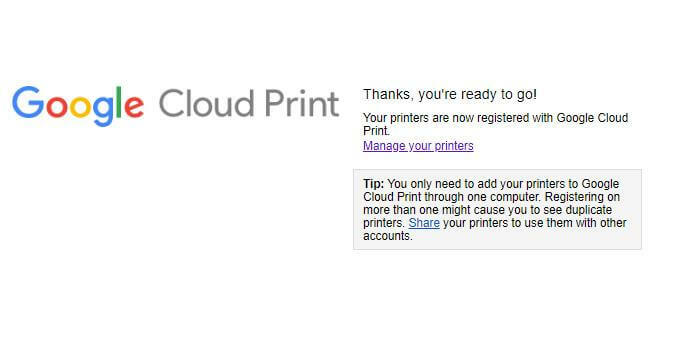
- Atidarykite „Chrome“ naršyklę.
- Adreso juostoje įveskite chrome: // devices ir paspauskiteĮveskite.
- Dalyje Nauji įrenginiai raskite savo spausdintuvą> Tvarkyti.
- Viduje konors Patvirtinkite registraciją pasirodžiusiame laukelyje spustelėkite Registruotis.
- Norėdami baigti registraciją, atlikite nurodytus veiksmus.
„Google“ spausdinimas iš debesies yra daugiausia debesims paruoštų spausdintuvų paslauga, jungianti spausdintuvą prie interneto. Panašiai kaip ankstesnį metodą, kai esate prisijungę prie to paties tinklo kaip spausdintuvas, turėtumėte jį pamatyti ir atsispausdinti bet kokį dokumentą.
Skirtingai nuo „Chrome“ spausdintuvo plėtinio, „Google“ spausdinimas iš debesies apima platesnį suderinamų spausdintuvų pasirinkimą. Jūsų spausdintuvas turi turėti „Google“ spausdinimo iš debesies funkcija, kad galėtumėte naudotis šia paslauga.
Jei jūsų spausdintuvas nėra paruoštas debesiui ir norite naudoti šį metodą, turėsite kreiptis pagalbos į savo gamintoją.
3. Tiesiogiai prijunkite belaidį spausdintuvą prie „Chromebook“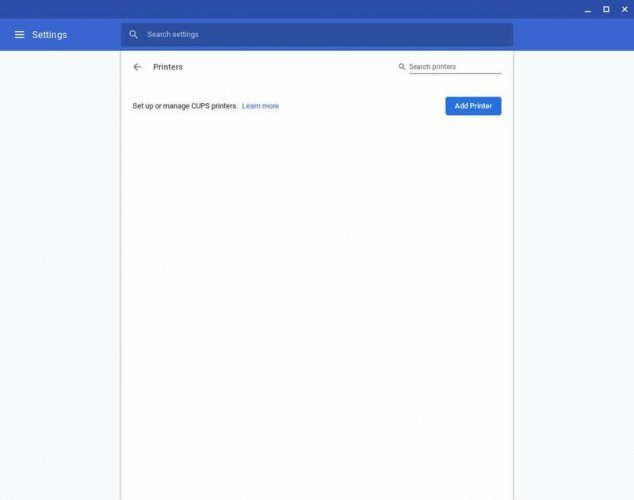
- Greitame meniu atidarykite nustatymų meniu Sparčiųjų nustatymų skydelis dešinėje apatinėje ekrano pusėje.
- Tipas spausdinti į paieškos laukelį.
- Pasirinkite Spausdintuvai> Pridėti spausdintuvą.
- Parodytame sąraše spustelėkite spausdintuvo pavadinimą> Pridėti.
Jei jūsų spausdintuvas yra senesnis ir jo nėra minėtame sąraše, atlikite šiuos papildomus veiksmus:
- Spustelėkite Pridėti rankiniu būdu mygtuką.
- Suteikite spausdintuvui norimą vardą.
- Įveskite jo IP adresą į lauką Adresas. (Tai rodoma kažkur spausdintuvo ekrano meniu arba jo tinklo ar belaidžio ryšio konfigūracijos nustatymuose)> spustelėkite Pridėti.
- Tada įveskite spausdintuvo gamintoją ir modelį> dar kartą spustelėkite Pridėti.
Viskas! Dabar galite tiesiog paspausti „Ctrl-P“ iš bet kurio naršyklės skirtuko ar dokumento, kad gautumėte norimas spausdintines kopijas.
Jūsų pasiūlymai šia tema visada laukiami ir susisiekite su mumis naudodami toliau pateiktą komentarų skiltį.
 Vis dar kyla problemų?Ištaisykite juos naudodami šį įrankį:
Vis dar kyla problemų?Ištaisykite juos naudodami šį įrankį:
- Atsisiųskite šį kompiuterio taisymo įrankį įvertintas puikiai „TrustPilot.com“ (atsisiuntimas prasideda šiame puslapyje).
- Spustelėkite Paleiskite nuskaitymą rasti „Windows“ problemų, kurios gali sukelti kompiuterio problemų.
- Spustelėkite Taisyti viską išspręsti patentuotų technologijų problemas (Išskirtinė nuolaida mūsų skaitytojams).
„Restoro“ atsisiuntė 0 skaitytojų šį mėnesį.
Dažnai užduodami klausimai
Dauguma spausdintuvų yra suderinami su „Chromebook“. Pažvelkite į mūsų išsamų geriausią belaidžių spausdintuvų vadovą.
„Chromebook“ įrenginiams skirtas „WiFi“ spausdintuvo tvarkyklės plėtinys iš tikrųjų yra „Chrome“ plėtinys, kurį galite atsisiųsti iš „Chrome“ internetinė parduotuvė.
Jei jūsų spausdintuvas yra belaidis, pirmiausia turite jį prijungti prie interneto, o jei ne, reikės kabelio. Čia yra vieni geriausių belaidžių spausdintuvų su pigiomis rašalo kasetėmis.
![„Chromebook“ fotoaparato failų sistemos klaidos [8 greiti pataisymai]](/f/e7a2c81ca627c1b23585ef0fe929a68b.jpg?width=300&height=460)

